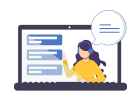本帖最后由 小花儿0000 于 2021-6-30 17:41 编辑
可以的,首先你可以准备一张好看的背景图,然后你在背景图上设置明细数据项,然后添加接口数据就可以了
这个视频有案例介绍了如何在导航上设置明细信息,可以观看一下的://www.remedymn.com/edu/k/kc0051/learn#00364
拓展:
------------
如何建立导航
- 建立导航分为两步,第一步设计导航界面,第二步设计导航操作。这两步缺少一步,导航都无法帮助用户访问目标页面。

00.png
保存到相册
2021-6-30 17:35 上传40.45 KB
设计导航界面
- 1. 登录后进入下图所示的界面,然后点击工具栏的【新建导航】。

1.png
保存到相册
2021-6-30 17:36 上传51.48 KB
- 2.进入“新建模板”的标签页,使用鼠标左键单击右侧“常用控件”中的控件后,不松手的状态下拖动到左侧设计面板中。选中需要设计的控件,在右侧“控件属性”中设置相关属性的参数。

2.png
保存到相册
2021-6-30 17:36 上传131.78 KB
- 3.拖动“组合面板”控件到设计面板中,右侧“控件属性”的对齐选择“充满”。

3.png
保存到相册
2021-6-30 17:36 上传64.26 KB
- 4.直接拖动2个“组合面板”控件到设计面板的任意位置,要隶属于“组合面板1”下,然后分别点击“组合面板2”、“组合面板3”,修改“对齐”属性均为“顶对齐”。

4.png
保存到相册
2021-6-30 17:36 上传73.59 KB
- 5.拖动“文本框”控件到设计面板中的“组合面板2”的任意区域。设置属性“名称”为“XXX公司系统”,并设置相应的属性。单击属性“字体”的“+”,展开后可修改字体样式、大小以及颜色。

5.png
保存到相册
2021-6-30 17:36 上传84.21 KB
- 6. 直接拖动5个“组合面板”控件到设计面板中的“组合面板3”的任意位置,要隶属于“组合面板3”下,接着修改相应的控件属性。

6.png
保存到相册
2021-6-30 17:36 上传150.9 KB
- 7. “组合面板5”、“组合面板6”、“组合面板7”、“组合面板8”的控件属性“层”之所以要跟“组合面板4”设置为一样,是因为在“组合面板4”左对齐的基础上,保证充满剩余区域。
- 8. 直接拖动4个“分页按钮”控件到设计面板中的“组合面板4”的任意位置,要隶属于“组合面板4”下,接着分别该4个“分页按钮”的“对齐”为“顶对齐”。

8.png
保存到相册
2021-6-30 17:36 上传120.34 KB
- 9.“分页按钮”的控件属性“背景”以及“边框”均有“常亮”、“高亮”、“点击”、“选中”四种按钮状态的设置。“边框”的“宽度”需要设置相应的值,不然默认为“0”,无法显示边框。

9.png
保存到相册
2021-6-30 17:36 上传65.72 KB
- 10.给每个“分页按钮”下各自添加“文本框”控件。修改控件属性“对齐”为“居中”,“字体”为“微软雅黑12号”以及“背景”的颜色。

10.png
保存到相册
2021-6-30 17:36 上传134.7 KB
- 11. 单击“分页按钮”,在“控件属性”中勾选“选择”,就可以设计对应的面板,实现分页效果。修改已建立的“分页按钮”的“面板”属性:
- (1)“分页按钮1”的“面板”为“组合面板5”;
- (2)“分页按钮2”的“面板”为“组合面板6”;
- (3)“分页按钮3”的“面板”为“组合面板7”;
- (4)“分页按钮4”的“面板”为“组合面板8”。

11.png
保存到相册
2021-6-30 17:36 上传73.88 KB
- 12.勾选“分页按钮1”的控件属性“选择”,在“组合面板5”内添加“按钮”,完善其控件属性。“宽度”、“高度”的参数是指这个“按钮”的大小,单位是像素。

12.png
保存到相册
2021-6-30 17:36 上传111.31 KB
- 13.控件属性“锚定”中的参数值是指在上一层的控件中,相对于上、下、左、右的距离。如下图,表示在上一层的控件中,相对于上边缘、左边缘距离100像素,而距离下边缘以及右边缘为自动。

13.png
保存到相册
2021-6-30 17:36 上传79.33 KB
- 14. 控件属性“背景”中的参数讲解:
- (1)“常态”:按钮常态下的颜色;
- (2)“高亮”:当鼠标移到按钮上时按钮的颜色;
- (3)“点击”:当鼠标单击按钮时按钮的颜色。

14.png
保存到相册
2021-6-30 17:36 上传70.21 KB
- 15.勾选“分页按钮2”的控件属性“选择”,在“组合面板6”内添加“按钮”,完善其控件属性。

15.png
保存到相册
2021-6-30 17:36 上传117.64 KB
- 16. 勾选“分页按钮3”的控件属性“选择”,在“组合面板7”内添加“按钮”,完善其控件属性。

16.png
保存到相册
2021-6-30 17:36 上传120.59 KB
- 17. 勾选“分页按钮4”的控件属性“选择”,在“组合面板8”内添加“按钮”,完善其控件属性。

17.png
保存到相册
2021-6-30 17:36 上传107 KB
- 18.按照上面的方法,给各个组合面板中添加对应的“超链接标签”控件,修改相关的控件属性。属性“高亮字体”的参数设置是指当鼠标移动到该控件上时字体形态所需的改变。

18.png
保存到相册
2021-6-30 17:36 上传114.02 KB
- 19. 单击【保存】,弹出“模板属性”对话框。一般将“默认模板”打勾,以便当用户打开文件夹时自动打开导航。

19.png
保存到相册
2021-6-30 17:36 上传60.2 KB
- 20.回到系统登录后的主界面,分别单击“基本信息”分页按钮、“采购管理”分页按钮、“销售管理”分页按钮、“库存管理”分页按钮,右侧均进入对应的界面。
|